本文还有配套的精品资源,点击获取
简介:FileZilla是一款免费且功能丰富的FTP客户端,适用于个人和企业用户进行文件传输。其友好界面、多平台兼容性和全面的功能使其成为上传、下载文件的首选工具。本文详细介绍FileZilla的基础知识、站点管理、断点续传、多线程传输、文件同步、拖放操作、安全传输、日志记录、错误追踪以及跨平台兼容性和开源特性。
1. FileZilla概述
在当今数字化世界中,文件传输已成为我们日常工作不可或缺的一部分。FileZilla作为一个开源且功能强大的FTP客户端工具,帮助用户高效、安全地管理远程服务器的文件。无论你是IT行业的新手,还是经验丰富的开发者,掌握FileZilla的使用都是提升工作效率的利器。本文将带你开启FileZilla的旅程,从基础操作到高级技巧,让你在文件传输的世界中游刃有余。接下来,我们将深入探讨FTP的基础知识以及如何通过FileZilla连接到服务器。
2. 掌握FTP基础与FileZilla连接
2.1 FTP的工作原理
2.1.1 FTP协议简介
文件传输协议(FTP)是一种在计算机网络中用于网络文件传输的标准协议。FTP允许用户从一台计算机将文件传输到另一台计算机,无论这两台计算机是否在同一个网络内。它使用客户端-服务器模式进行工作,其中用户通过FTP客户端软件与远程服务器上的FTP服务器软件交互。
FTP协议的操作基于两个主要的通信频道:控制频道和数据频道。控制频道用于传输命令和响应信息,而数据频道用于传输文件本身。这种分离允许用户执行各种文件传输操作,包括列出目录、下载文件和上传文件。
在使用FileZilla时,理解FTP的工作原理至关重要,因为这会帮助用户更有效地管理文件和配置连接设置。FTP工作在应用层,使用TCP(传输控制协议)作为传输层协议,它为文件传输提供可靠的数据传输服务,确保文件在传输过程中不会损坏。
2.1.2 FTP的传输模式
FTP协议支持两种基本的传输模式:主动模式(PORT)和被动模式(PASV)。理解这两种模式的差异对于进行高效和安全的文件传输至关重要。
主动模式 : - 客户端发起控制连接到服务器,并监听一个端口用于数据传输。 - 服务器通过主动连接到客户端的监听端口来建立数据传输通道。 - 这种模式可能会被客户端的防火墙阻止,因为客户端打开的端口可能被限制。
被动模式 : - 客户端发起控制连接到服务器,然后服务器监听一个端口用于数据传输。 - 客户端根据服务器提供的端口号发起数据连接。 - 该模式更加灵活,适用于大多数防火墙和网络配置。
在使用FileZilla时,用户可以设置使用主动模式或被动模式,具体选择取决于本地网络环境和服务器配置。例如,如果服务器位于受限制的防火墙后面,则可能需要使用被动模式。
2.2 FileZilla的连接模式
2.2.1 普通连接模式
FileZilla的普通连接模式是最常见的连接方式。在普通模式下,用户通过输入FTP服务器的地址、登录名和密码来建立连接。FileZilla提供了一个直观的界面,让用户可以轻松输入这些信息,并添加额外的选项来定制连接过程。
以下是使用FileZilla进行普通连接的基本步骤:
打开FileZilla客户端。 在顶部菜单栏中选择“文件” > “站点管理器”。 在站点管理器界面,点击“新建站点”,并给站点命名。 在“常规”标签页中填写FTP服务器的地址、登录名和密码。 根据需要,选择连接模式(主动或被动)。 点击“连接”,FileZilla将尝试与服务器建立连接。
2.2.2 主动和被动模式的区别与选择
在FTP中,主动模式和被动模式的选择对于文件传输的成功与否至关重要。选择正确模式的关键在于了解你的网络环境和服务器配置。
选择主动模式 : - 当客户端位于开放网络,能够接受服务器的主动连接时。 - 当防火墙设置允许从外部发起连接到客户端的随机端口。 - 使用主动模式时,服务器主动向客户端发起连接。
选择被动模式 : - 当客户端位于NAT(网络地址转换)后面或有防火墙时。 - 当防火墙设置限制了客户端的入站连接。 - 使用被动模式时,客户端向服务器请求一个端口用于连接。
在FileZilla中,你可以通过“站点管理器”选择适当的传输模式。一般而言,对于多数现代网络和服务器配置,被动模式是推荐的选择,因为它能够更好地适应各种网络环境和确保连接的稳定性。
为了更深入理解两种模式的选择,考虑下面这个表格,它详细比较了主动模式和被动模式之间的差异:
特性/模式 主动模式 被动模式 控制连接 客户端到服务器 客户端到服务器 数据连接 服务器到客户端 客户端到服务器 防火墙兼容性 客户端防火墙需要允许入站连接 服务器防火墙需要允许入站连接 端口使用 客户端打开临时端口 服务器打开临时端口 安全性 可能受到NAT限制 较少受NAT限制 网络兼容性 对于开放网络更佳 对于受限网络更佳
根据你所面临的具体情境,选择最适合你需求的连接模式。如果你不确定应该选择哪一种,被动模式通常是较为安全和兼容的选择。
3. FileZilla站点管理与文件传输
3.1 站点管理功能深入解析
站点管理是FileZilla中非常重要的功能,它允许用户保存连接到服务器所需的详细信息,以便重复使用。通过站点管理器,用户可以快速连接到多个不同的FTP服务器,并且可以在不同配置之间方便地切换。
3.1.1 添加和编辑站点信息
在FileZilla中添加站点信息非常简单,但是理解其背后的关键细节可以帮助用户更有效地进行站点管理。
首先,打开FileZilla,选择“文件”菜单中的“站点管理器”。 在站点管理器中,选择“新建站点”按钮,输入一个便于识别的站点名称。 在“主机”字段中输入服务器地址,通常为域名或者IP地址。 选择合适的协议,最常用的是FTP和SFTP。 在“用户”字段中输入登录FTP服务器所需的用户名。 如果FTP服务器设置了密码,则在“密码”字段中输入密码;如果没有设置,留空即可。 最后,点击“连接”,FileZilla会尝试建立连接并保存站点信息。
**站点管理器界面**:
- 站点名称:便于识别的站点名称。
- FTP服务器地址:填写域名或IP。
- 协议类型:选择FTP或SFTP。
- 用户名:登录FTP服务器的用户名。
- 密码:可选,输入FTP服务器密码。
3.1.2 站点管理器的高级设置
站点管理器中还包含许多高级设置,用户可以根据需要调整这些设置以优化FTP连接。
点击“高级”按钮,可以自定义端口号,一般FTP端口为21,SFTP端口为22。 可以选择“主动”或“被动”模式,根据网络环境的不同选择更优的连接方式。 点击“使用FTP代理”可以选择使用代理服务器。 在“传输设置”中,可以设置服务器类型,通常选择“UNIX”或“Windows”,根据实际服务器操作系统选择。
**高级设置示例**:
- 端口号:非默认端口时需指定。
- 连接模式:根据网络环境选择主动或被动模式。
- FTP代理:适用于网络环境受限情况。
- 服务器类型:根据服务器操作系统选择。
3.2 断点续传的原理与应用
断点续传是指在文件传输过程中,如果传输中断,下次可以接着上次中断的地方继续传输,而不是从头开始。
3.2.1 断点续传的工作机制
当一个文件传输过程中由于网络中断等原因需要中断时,FileZilla记录了中断点。下次重新连接后,FileZilla会自动从这个中断点继续传输,而不是重新开始。
flowchart LR
A[开始传输文件] --> B{传输是否中断}
B -- 是 --> C[记录中断点]
B -- 否 --> D[完成传输]
C --> E[重新连接]
E --> F[从中断点继续传输]
F --> D
3.2.2 断点续传的实用场景
断点续传功能在大文件传输或不稳定的网络环境中非常实用。
在网络条件不佳的情况下,如Wi-Fi信号弱,传输很容易被打断。 大文件如高清视频或软件包,传输时间长,很容易受到网络波动的影响。 在服务器维护或更新时,可能需要暂停并重新开始文件传输,断点续传可以大大提高效率。
3.3 多线程传输特性的优势
多线程传输是指在文件传输过程中,同时打开多个网络连接进行数据的上传或下载。这使得文件传输速度得到显著提升。
3.3.1 多线程与单线程传输对比
多线程传输可以同时使用多个网络通道传输数据,而单线程传输一次只使用一个通道。由于网络通道的并行使用,多线程传输的总体传输速度会高于单线程。
| 项目 | 单线程传输 | 多线程传输 |
|--------|---------------------------------------|---------------------------------------|
| 速度 | 较慢,受限于单一通道的带宽限制 | 快速,多个通道分担传输任务 |
| 适应性 | 较差,不适合大文件和不稳定网络环境 | 较好,适合大文件和不稳定网络环境 |
| 资源占用 | 较少,对系统资源的要求较低 | 较高,对系统资源的要求较高 |
| 复杂性 | 较低,管理简单 | 较高,需要对连接线程进行管理 |
3.3.2 如何设置多线程传输参数
在FileZilla中,默认情况下会启用多线程传输,用户可以根据需要调整线程数量。
打开“站点管理器”。 选择需要设置的站点。 进入“传输设置”,找到“使用限速规则”。 根据网络情况,可以手动设置“最大下载速度”和“最大上传速度”限制。 “最大连接数”决定允许同时打开的线程数量。 根据测试结果调整这些值,以获得最佳传输效果。
**多线程设置参数**:
- 最大下载速度:限制最大下载速度,避免占满网络带宽。
- 最大上传速度:限制最大上传速度,同样避免占用过多带宽。
- 最大连接数:同时打开的最大线程数,影响传输速度和稳定性。
通过本章节的介绍,我们可以看到,FileZilla的站点管理和文件传输功能是非常强大的。不仅提供了基本的文件传输能力,还通过高级设置与特性如断点续传和多线程传输,大幅度提升了用户的工作效率和体验。在下一章中,我们将继续深入探讨FileZilla的高级操作技巧。
4. FileZilla的高级操作技巧
在这一章节中,我们将深入探讨FileZilla的一些高级操作技巧,这些技巧能够帮助用户更高效地管理文件传输任务,并确保在使用过程中保持效率和安全。
4.1 文件同步操作指南
文件同步是一种确保本地文件与远程服务器文件保持一致的技术,这对于保持数据的一致性和避免冲突至关重要。
4.1.1 文件同步的概念与重要性
文件同步指的是将本地文件系统与远程文件系统进行比较,然后根据两者的差异进行数据同步。这可以是单向的(从本地到服务器或从服务器到本地),也可以是双向的(自动更新双方的更改)。
在多用户协作的环境中,文件同步显得尤为重要,它能防止因数据不一致导致的工作延误和数据丢失。此外,对于那些需要持续更新内容的网站,文件同步还可以实现自动化的更新过程。
4.1.2 FileZilla中的文件同步设置与使用
FileZilla为用户提供了一个非常直观的界面来执行文件同步操作。以下是操作步骤:
打开FileZilla客户端,连接到目标FTP服务器。 转到“传输”菜单,选择“同步文件夹…”。 在弹出的对话框中,选择本地文件夹和远程文件夹。 设置同步选项,例如“始终覆盖服务器上的文件”,“只同步服务器上的新或更改的文件”等。 点击“开始”开始同步过程。
在同步过程中,FileZilla会显示一个同步报告,列出同步的文件和任何错误。
4.2 图形用户界面的便捷性
FileZilla的图形用户界面(GUI)提供了直观且易于使用的界面,让文件传输变得简单快捷。
4.2.1 GUI操作界面概览
FileZilla的GUI界面分为几个主要部分:本地站点窗格、远程站点窗格、传输队列窗格以及快速连接栏和状态栏。
本地站点窗格展示了本地计算机上的文件目录结构。 远程站点窗格展示了远程服务器上的文件目录结构。 传输队列窗格显示了当前排队等待传输的文件列表。 快速连接栏允许用户快速输入FTP连接信息。 状态栏提供了关于当前连接状态、传输信息等的详细反馈。
4.2.2 拖放功能的使用方法
FileZilla的一个强大功能是支持文件的拖放操作,这意味着用户可以将文件从一个窗格拖动到另一个窗格来执行上传或下载操作。具体步骤如下:
打开FileZilla客户端,连接到FTP服务器。 使用鼠标选择本地窗格中的文件或文件夹。 将选中的文件或文件夹拖放到远程站点窗格中的目标位置。 FileZilla会自动将选中的文件添加到传输队列,并开始上传。 同样的方式,也可以从远程站点窗格将文件拖放到本地站点窗格来下载文件。
4.3 安全传输方法的应用
随着网络安全意识的提高,使用安全的文件传输方法变得越来越重要。
4.3.1 SFTP与FTPS的安全性对比
文件传输协议(FTP)本身不加密,因此在传输过程中数据容易被截获。为了提高安全性,SFTP和FTPS被引入作为更安全的替代方案。
SFTP(SSH File Transfer Protocol)基于SSH(Secure Shell),对所有传输的数据进行加密,提供与SSH相同级别的安全性。 FTPS(FTP Secure)则是一种使用TLS/SSL进行加密的FTP扩展,它既可以用于控制连接,也可以用于数据连接。
4.3.2 在FileZilla中启用安全传输
FileZilla支持SFTP和FTPS协议,启用方法如下:
打开FileZilla,进入“文件”菜单选择“站点管理器”。 在站点管理器中添加新站点或编辑现有站点。 在“高级”设置中,选择“使用安全FTP(FTPS - explicit)”或“使用SFTP(SSH File Transfer Protocol)”。 确认其他设置(如服务器地址、端口、登录凭据)。 点击“连接”测试配置。
启用安全传输后,所有数据传输将通过加密的通道进行,确保数据传输过程的安全性。
5. FileZilla的进阶功能与优化
随着网络技术的发展,文件传输的效率和安全性变得越来越重要。FileZilla作为一款功能强大的FTP客户端软件,除了基本的文件上传下载功能,还包含了一系列的进阶功能和优化选项,旨在提升用户的操作体验和满足特定需求。本章节将深入探讨FileZilla的进阶功能,如日志记录、跨平台兼容性考量,以及如何通过开源社区来优化和解决问题。
5.1 日志记录与错误追踪
5.1.1 日志功能的重要性
日志记录是诊断和监控FTP会话的重要工具,它详细记录了所有的活动,包括成功和失败的连接尝试、文件传输的细节以及任何错误信息。通过审查这些日志,用户能够追踪会话历史,快速定位问题原因,有效地进行故障排除和性能监控。
5.1.2 如何查看与分析FileZilla的日志
FileZilla提供了详细的日志功能,可以通过以下几个步骤来查看和分析日志:
在FileZilla客户端界面的顶部菜单栏中,选择“查看”(View)->“日志窗口”(Log window)来打开日志窗口。 默认情况下,日志显示的是“信息”级别的消息,如果需要查看更详细的日志,可以在“日志设置”(Log settings)中进行调整,增加“调试”级别的日志输出。 通过搜索功能(Ctrl+F)可以在日志窗口中查找特定的日志条目。 当遇到错误时,通常会在日志中以红色字体显示,并附带错误代码和可能的原因。例如,“Error: Critical file transfer error”表示有严重的文件传输错误。
[2023-03-20 10:15:23] Critical error: Could not connect to server
[2023-03-20 10:15:23] Error: Connection timed out
上述日志条目表明客户端尝试连接到FTP服务器时发生了超时错误。这通常表示服务器没有响应,或者客户端的网络连接存在问题。
5.2 跨平台兼容性的考量
5.2.1 FileZilla在不同操作系统上的表现
FileZilla支持多种操作系统,包括Windows、Linux和macOS。尽管基本功能在所有平台上保持一致,但每个操作系统都有其独特的用户界面和文件系统特性,这些可能会影响到软件的使用体验和性能。
5.2.2 跨平台使用时的注意事项与技巧
在使用FileZilla跨平台时,应该注意以下几点:
安装与配置 :在不同的操作系统上安装FileZilla的步骤可能会有所不同,建议从官方网站下载最新版本,并遵循相应平台的安装指南。 文件路径与权限 :不同操作系统对文件路径的表示方式和权限设置可能有差异。例如,在Windows上使用反斜杠(),而在Linux和macOS上使用正斜杠(/)作为路径分隔符。 性能优化 :根据操作系统的特点,可能需要调整FileZilla的一些高级设置,比如内存使用、缓存大小等,以获得最佳性能。
5.3 开源软件的优势与社区资源
5.3.1 FileZilla作为开源软件的意义
FileZilla是开源软件,这意味着任何人都可以免费使用和修改源代码。开源项目的优势在于其透明性、灵活性以及广泛的社区支持。它允许用户参与到软件的改进和错误修复中,从而提高软件的可靠性和功能性。
5.3.2 如何利用社区资源解决问题与学习新技能
FileZilla的社区资源非常丰富,用户可以通过以下途径来利用这些资源:
官方论坛 :FileZilla的官方论坛是用户交流和解决问题的主要平台,许多问题的答案都可以在这里找到。 GitHub :FileZilla的源代码托管在GitHub上,用户可以在此查看最新的开发进度和提交问题。 文档与教程 :社区提供的文档和教程可以帮助新手用户快速上手FileZilla,并学习进阶技能。
社区论坛: https://forum.filezilla-project.org/
GitHub仓库: https://github.com/filezilla/filezilla
通过积极参与开源社区,用户不仅能够获得解决问题的帮助,还能够通过阅读源代码和讨论来提升个人的技术水平。
结合以上内容,第五章详细介绍了FileZilla的进阶功能与优化。首先,通过探讨日志记录和错误追踪功能,为用户提供了解决问题和优化FTP会话的工具。接着,分析了FileZilla在不同操作系统上的兼容性问题和解决方法。最后,强调了FileZilla作为开源软件的价值,并指导用户如何利用社区资源来提升技能和解决问题。通过本章内容的深入学习,读者将能够更全面地掌握FileZilla的使用,并将其应用到更复杂和专业的场景中。
6. FileZilla的综合案例与技巧分享
6.1 实际场景中的FileZilla应用案例
6.1.1 网站内容更新与维护
在现代的IT行业,网站的日常更新和维护是一项基础而又关键的工作。FileZilla作为一款成熟的FTP客户端软件,可以帮助技术人员和内容编辑者以高效和安全的方式上传和管理网站内容。
当使用FileZilla进行网站内容更新时,首先要确保已经正确配置FTP服务器的访问权限和详细信息。以下是应用案例的基本步骤:
打开FileZilla客户端,并输入已知的FTP服务器地址、用户名、密码等信息,建立连接。 确认本地站点和远程服务器站点是否已经同步,可以使用同步比较功能来检查二者之间的差异。 将本地需要上传的网页文件(如HTML、CSS、JavaScript文件)拖放到远程站点的相应目录。 等待文件上传完成后,可以通过浏览器访问远程服务器站点来检查更新是否生效。
在维护阶段,使用FileZilla的文件管理功能可以轻松地进行文件备份,或在需要时恢复到之前的版本。
6.1.2 大文件的安全传输与管理
对于大文件的传输,如视频、图像和数据文件,FileZilla提供了诸多实用功能,确保文件传输的安全性和可靠性。
首先,在连接设置中启用“被动模式”,以适应更多网络环境。 在传输大文件之前,可以开启“断点续传”功能。如果传输过程中连接中断,FileZilla可以从中断的位置重新开始,无需从头开始。 对于安全性的考虑,可以使用FileZilla的SFTP(SSH文件传输协议)或FTPS(FTP-SSL)功能,它们为文件传输提供加密通道,保护数据不被窃取。
此外,使用FileZilla的队列管理器可以管理多个文件传输任务,实现批量操作。设置适当的传输速率限制,也可以避免对网络资源的过度占用。
6.2 常见问题的解决方案与技巧
6.2.1 连接失败与断线问题处理
在使用FileZilla过程中,可能会遇到连接失败或在文件传输过程中断线的情况。以下是一些解决方案:
检查网络连接 :确认本地网络连接没有问题,如果有必要,尝试重启路由器或调制解调器。 验证服务器信息 :确保输入的FTP服务器信息(如主机、用户名和密码)是正确的。 尝试不同的传输模式 :有时候在主动模式下连接失败,可以尝试切换到被动模式,反之亦然。 查看日志记录 :FileZilla的“消息”窗口会显示错误信息。根据错误提示,可以获取为何无法连接或为何断线的具体原因。 更新或重装FileZilla :软件可能存在bug,更新到最新版本或者重新安装可能是解决问题的办法。
6.2.2 文件权限问题与调整方法
遇到文件权限问题时,即你无法对服务器上的某些文件或目录进行读写操作,通常需要进行以下步骤:
联系服务器管理员 :通常权限问题需要服务器管理员介入,因为他们负责设置文件系统的权限。 修改本地文件属性 :在某些情况下,你可以先在本地更改文件的属性,再通过FTP上传,并设置合适的权限。 使用FTP命令 :利用FileZilla的“命令行”界面执行FTP命令,如 chmod 来改变远程服务器上文件的权限。
在处理这些问题时,始终建议详细记录操作步骤和结果,以便于问题追溯和故障排除。
本文还有配套的精品资源,点击获取
简介:FileZilla是一款免费且功能丰富的FTP客户端,适用于个人和企业用户进行文件传输。其友好界面、多平台兼容性和全面的功能使其成为上传、下载文件的首选工具。本文详细介绍FileZilla的基础知识、站点管理、断点续传、多线程传输、文件同步、拖放操作、安全传输、日志记录、错误追踪以及跨平台兼容性和开源特性。
本文还有配套的精品资源,点击获取